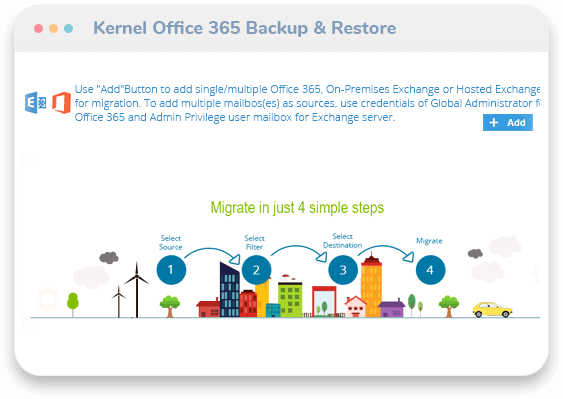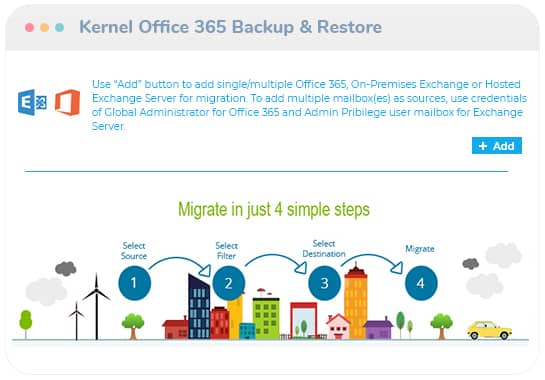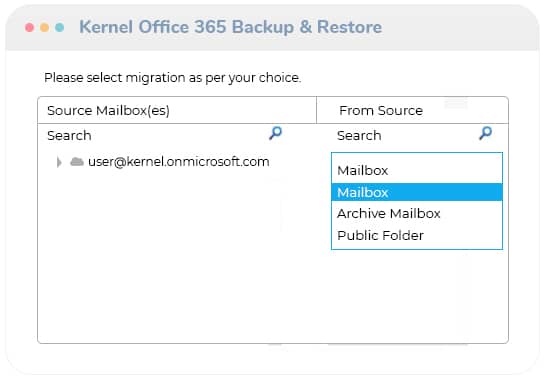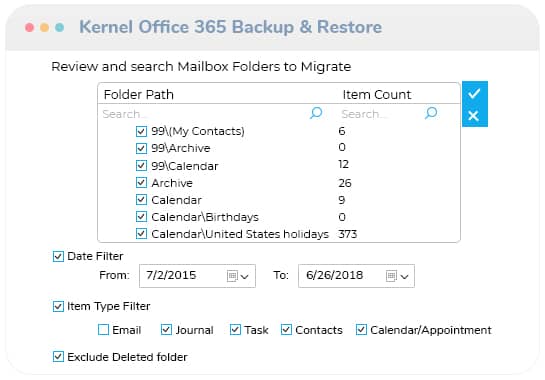Microsoft 365-back-up De Microsoft 365-back-up beslaat volledige postvakitems en plaatst deze in het geselecteerde uitvoerbestand. De back-uptaak is eenvoudiger met een minimaal aantal stappen, zoals selectie van bron en bestemming, toepassing van filters en locatie van de uitvoermap. Elke Microsoft 365-gebruiker kan eenvoudig een back-up van zijn mailbox maken.

Back-up maken van Hosted Exchange Voor gehoste serviceproviders kunnen ze de back-up van gehoste exchange in PST-indeling maken. U kunt een willekeurig aantal mailboxen selecteren en de software maakt voor iedereen een veilige back-up. De back-upprocedure blijft hetzelfde. Read More..

Back-up van Office 365 Public Folder De belangrijke bestanden in de Office 365-mailbox zijn toegankelijk voor back-up via onze software. Nadat u de inloggegevens van het gebruikersaccount hebt opgegeven, kunt u met de software ook een openbare map selecteren voor back-up. Read More..

Back-up van gedeelde mailboxen vanuit Office 365 Om de back-up van gedeelde mailboxen te maken, kan Kernel Office 365 Backup & Restore biedt volledige ondersteuning om de e-mails intact en veilig te houden. Het kan de inhoud van de gedeelde mailbox opslaan in alle beschikbare bestemmingsindelingen.Read More..

Back-up van Office 365-archiefpostvak Archiefmailboxen zijn de secundaire ruimte voor het opslaan van mailboxitems en met onze software kunt u archiefmailboxen apart van de primaire mailbox selecteren. U kunt verschillende archiefmailboxen selecteren en hun back-up maken. Read More..

Office 365 incrementele back-up Als u de back-up van de mailbox een tweede keer maakt met behulp van onze software, wordt u aangeboden om reeds gemigreerde items over te slaan. De software beperkt de back-uptaak alleen met de nieuwere items.

Meerdere back-uptaken voor Office 365 Voor een effectieve back-up van Office 365-gegevens kunt u met de software meerdere back-uptaken maken die afzonderlijk werken zonder elkaar te beïnvloeden. In verschillende batches kunt u ook verschillende filters en verschillende uitvoerformaten toepassen.

Geautomatiseerde back-up met CSV-bestand Er is een ingebouwd CSV-bestand dat u kunt downloaden en gebruiken om de vereiste migratiedetails in te vullen. Om de details in te voeren, kunt u het CSV-bestand rechtstreeks uploaden. Het zal veel stappen verminderen en de migratiesnelheid verhogen.

Office 365-gegevensbescherming Microsoft is aansprakelijk voor de beschikbaarheid van gegevens, de toegankelijkheid en de bescherming tegen externe bedreigingen. Maar het neemt niet standaard de back-up van uw mailbox. Er zijn veel ongewenste bedreigingen, zoals een ransomware-aanval, die uw bedrijf kan aanvallen en u de toegang tot e-mails kan ontzeggen. Onze software zorgt ervoor dat uw gegevens worden opgeslagen in bestanden die gemakkelijk kunnen worden hersteld. Read More..

Een eenvoudig plan, elke tijdbesparende functie Elke stap van de software is ontworpen om de snelheid van het back-upproces te verhogen en de gebruiker te helpen bij het plannen van een back-upmethode met volledige controle. Of deze nu kleiner of groter is, elke back-up wordt geëxporteerd naar meerdere soorten uitvoerindelingen.

Office 365 Back-up gratis De gratis versie van Office 365 back-upsoftware heeft geen gebrek aan kwaliteit of functies. Het neemt de back-up van de hele mailbox, maar zal 10 items per map bevatten. Alle bestemmingsindelingen en filteropties zijn hier beschikbaar. U kunt met de gratis versie ook een openbare map, een gedeelde mailbox en een archiefmailbox opslaan.

Wijzigbare back-up met diverse filters U hoeft niet de hele mailbox in het back-upbestand op te slaan, aangezien onze software diverse filters biedt die alleen het vereiste deel van de mailbox kiezen en de overige delen uitsluiten. Er is een datumfilter, itemtypefilter, verwijder verwijderde mappen, sluit lege mappen uit, etc.

Herstelt PST's efficiënt naar Office 365 De herstelwizard van de software kan meerdere PST-bestanden effectief importeren/exporteren naar Office 365-accounts. Het herstelt in zowel Exchange on-premises als Exchange-accountplatforms, en het hele herstelproject krijgt praktische hulp bij elke stap.

Functies zonder Outlook Om de back-up van Office 365-mailboxen in PST-indeling te maken en terug te zetten naar Office 365, blijft de software onafhankelijk van Outlook. In elk stadium van het lopende proces hoeft MS Outlook niet aanwezig te zijn in het systeem. Om toegang te krijgen tot de PST-bestanden na de back-up, hebt u alleen Outlook nodig.

Onbeperkt postvakherstel Met onze software is er geen beperking in het herstellen van PST-bestanden naar geselecteerde Office 365-accounts. U kunt door meerdere PST-bestanden bladeren en ze toevoegen voor online herstel. In één cyclus kunt u alle PST-bestanden van het account van uw organisatie terugzetten naar Office 365.

Er is geen actie achteraf vereist Nadat de Office 365-mailboxen in de geselecteerde indeling zijn opgeslagen, is er geen andere actie vereist. De mailboxen zullen zich volledig aanpassen aan het offline dossier en ook de hiërarchie van mappen blijft intact.

Snel herstel na onbedoelde/opzettelijke verwijdering Gebruikers raken vaak in paniek als de bewaarperiode van Office 365 van 90 dagen voorbij is. Opluchting is wanneer u alle gegevens kunt herstellen van onbedoelde of opzettelijke verwijdering, zelfs na de bewaarperiode.

Snel herstel van selectieve gegevens Verschillende Microsoft 365-scenario's zijn verantwoordelijk voor gegevensverlies. Kernelsoftware biedt een effectieve oplossing met behulp van krachtige algoritmen waarbij selectief gegevensherstel mogelijk is.